Win11预览窗格无法显示怎么办?Win11预览窗格无法显示问题解析
- 王林转载
- 2024-02-13 22:18:271255浏览
php小编柚子为您解析Win11预览窗格无法显示的问题。Win11作为微软最新的操作系统,引入了全新的界面设计和功能,其中预览窗格是一个常用的功能之一。然而,有些用户在使用Win11时可能会遇到预览窗格无法显示的问题,导致无法正常使用该功能。在本文中,我们将对这个问题进行分析,并提供解决方案,帮助您解决Win11预览窗格无法显示的困扰。
Win11预览窗格无法显示问题解析
1、首先,右键单击“此电脑”,选择打开“属性”选项。
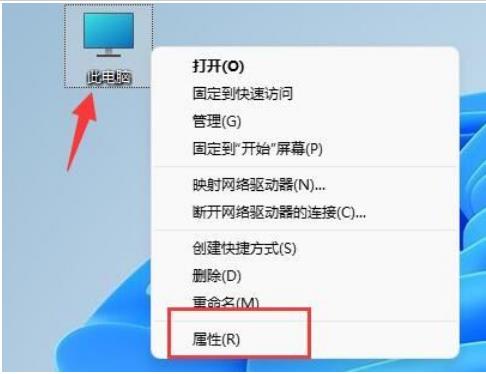
2、在弹出窗口的相关链接中点击“高级系统设置”。
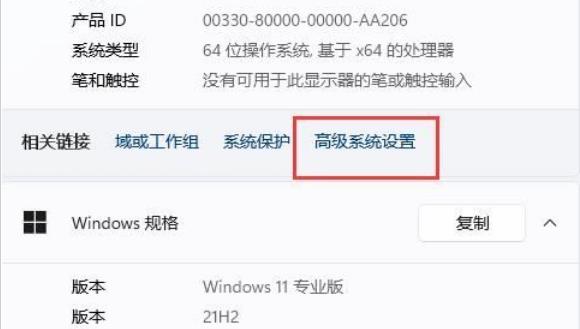
3、然后点击性能下的“设置”按钮。
4、最后勾选“更佳设置”或“更佳外观”,然后点击“确定”保存,问题解决。
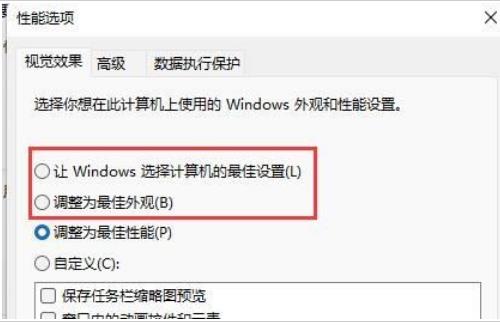
以上是Win11预览窗格无法显示怎么办?Win11预览窗格无法显示问题解析的详细内容。更多信息请关注PHP中文网其他相关文章!
声明:
本文转载于:xpwin7.com。如有侵权,请联系admin@php.cn删除

